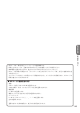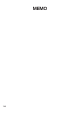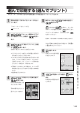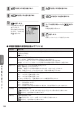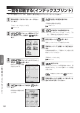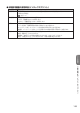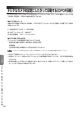User manual - File 3
150
印刷設定画面に戻ります。
用紙セットのメッセージが表示されます。
印刷詳細設定の画面が
表示されます。
設定を変更する必要が
なければ、そのまま手
順
13
に進みます。
9
● 印刷設定画面の設定項目(選んでプリント)
用紙サイズ
紙質
印字タイプ
フチ
日付
日付の色
写真の色
L判、はがき、10×15タブ、A6から選んだ用紙のサイズが表示されます。
「使用できる用紙」
25ページ
印刷する紙の種類を設定します。
フォト光沢紙:写真印刷用の用紙に印刷するときに選びます。
インクジェット紙:インクジェット用の用紙に印刷するときに選びます。
普通紙:インクジェット紙やフォト光沢紙以外の普通の用紙に印刷するとき選びます。
印刷の速さと仕上がり(印字品質)を設定します。
普通:通常の仕上がりになります。
高精細:「普通」よりも印刷の時間がかかりますが、きれいに仕上がります。
高速:「普通」よりも仕上がりが劣りますが、印刷の時間は短くなります。
フチがない印刷かフチがある印刷かを設定します。
なし:フチがない写真を印刷します。
あり:フチがある写真を印刷します。
※「あり」で印刷すると、写真(画像)のすべての範囲が印刷されます。
撮影の日付のあり/なしを設定します。
なし:日付を印刷しません。
あり:日付を印刷します。
※データ自体に日付に関する情報がない場合は、日付を印刷することはできません。
日付の色を設定します。
を押すたびに、赤→緑→青→桃色→空色→灰色→白→黒の順で切り換わります。
を押すと、逆の順序に切り換わります。
写真の色を設定します。
を押すたびに、カラー→白黒→セピアの順で切り換わります。
を押すと、逆の順序に切り換わります。
8
10
11
12
13
14